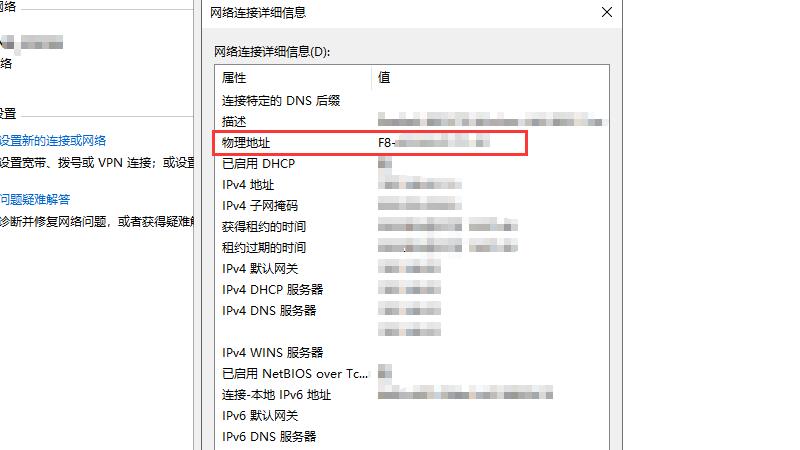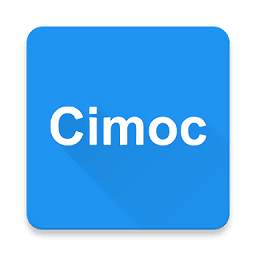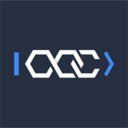电脑物理地址怎么查看
时间:2023-07-01 17:45:02 文章来源:
小编给大家带来的电脑物理地址怎么查看大家还喜欢吗?更多精彩好看的攻略请来图e软件园哦!
电脑物理地址查询方法:
电脑物理地址可以通过cmd命令或在控制面板中查看,本答案共分享2种方法,以下为通过cmd命令查询物理地址的步骤说明:
方法一:通过cmd命令查询物理地址
1.在键盘上按下Win+R快捷键打开运行窗口。
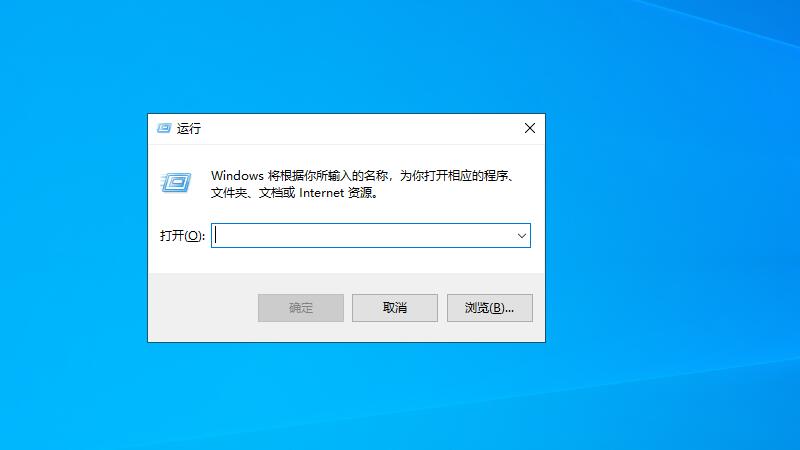
2.输入“cmd”进入
在运行窗口中输入“cmd”再按下回车键进入。
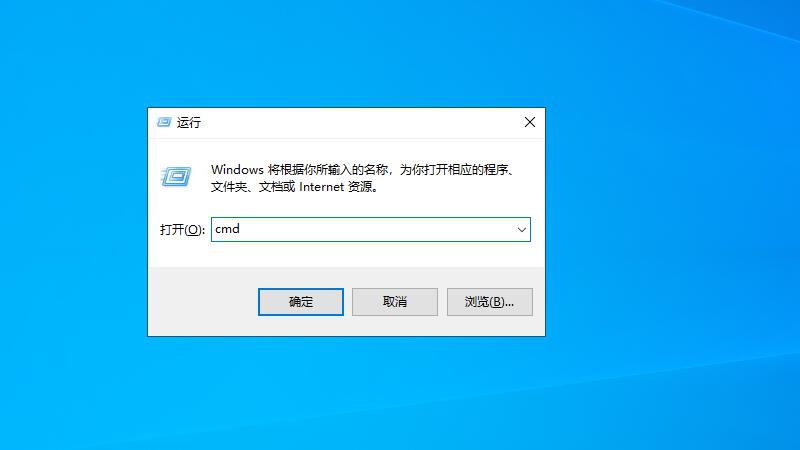
3.输入“ipconfig -all”命令
进入命令提示符后再输入“ipconfig -all”命令。
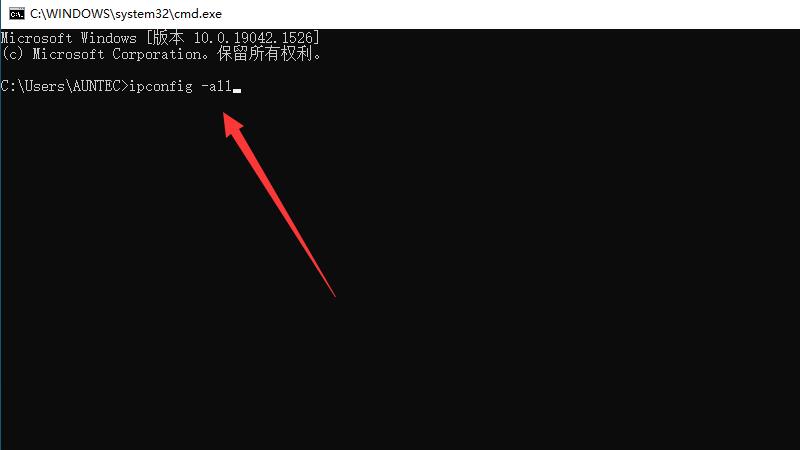
4.查看物理地址
按下回车键后找到物理地址即可查看。
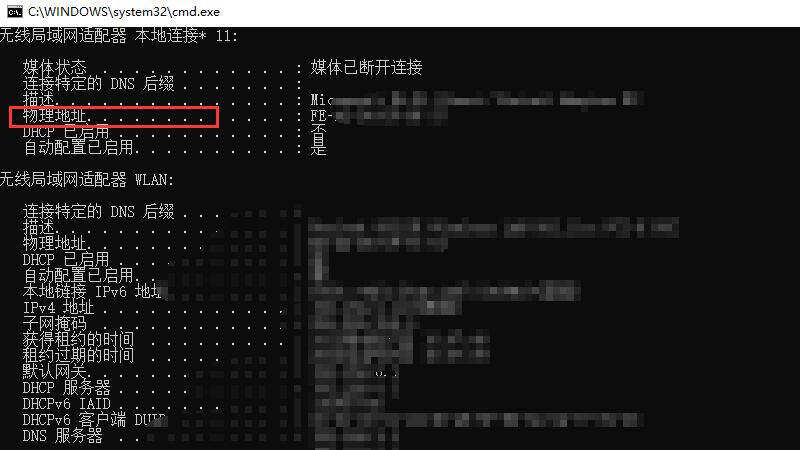
方法二:在控制面板中查询物理地址
点击“网络和Internet”
在电脑上打开控制面板,点击“网络和Internet”选项。
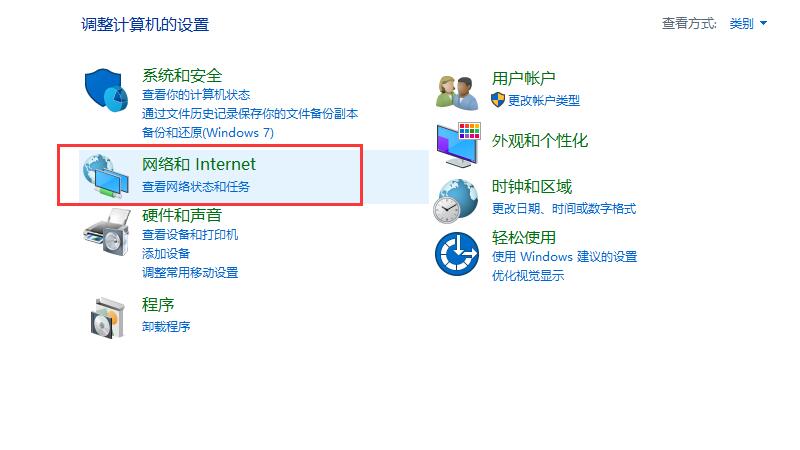
2点击“网络和共享中心”
进入后再点击“网络和共享中心”选项。
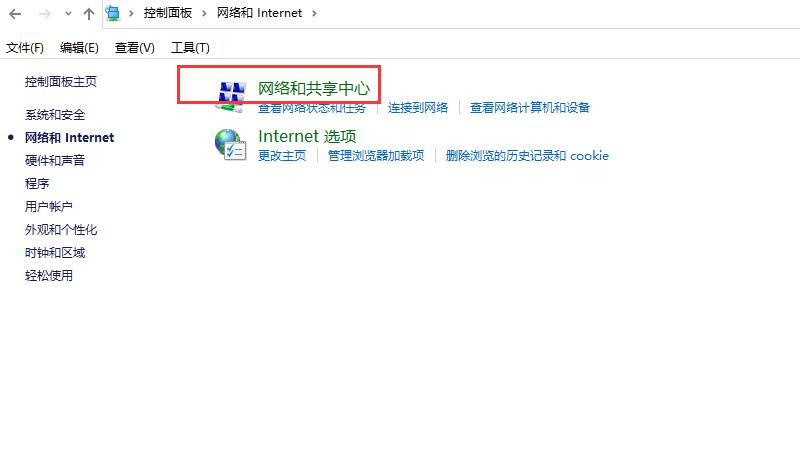
3点击本地或无线连接
在查看活动网络中点击连接后面的本地或无线连接。
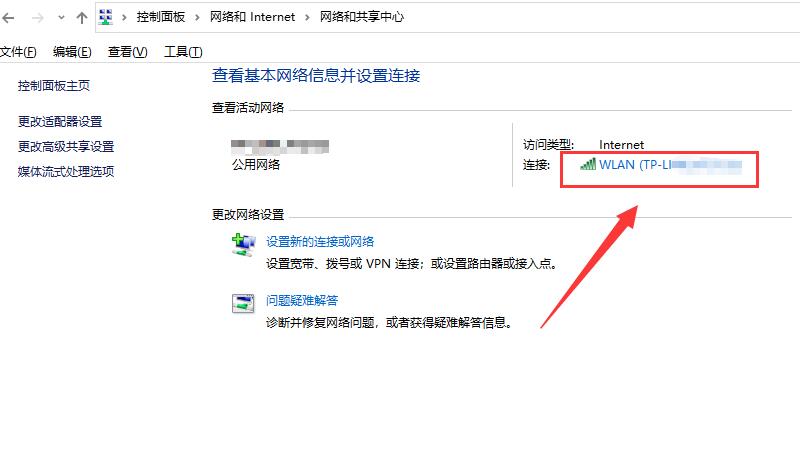
4点击“详细信息”选项
再在弹出的状态窗口中点击“详细信息”选项。
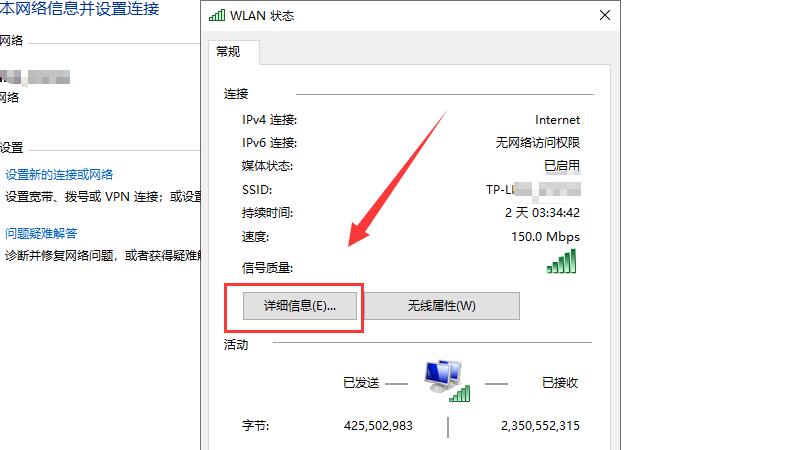
5查看物理地址
在网络连接详细信息中即可查看物理地址。